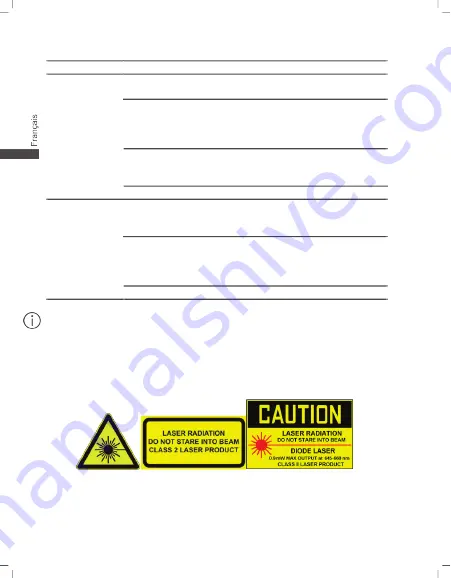
32
Boutons
Bouton laser
Appuyez pour activer le bouton laser.
Bouton droit
de souris
Maintenez enfoncé le bouton droit de la souris et tapez
sur l'écran pour effectuer l'action du clic droit.
Dans certaines applications, telles que OneNote,
maintenez enfoncé le bouton droit de la souris et
dessinez un cercle sur l'écran pour sélectionner du texte
ou des objets.
*Appuyez une fois pour passer à la diapositive suivante
dans une présentation Microsoft PowerPoint ou faites
défiler vers le bas dans un document ou une page Web.
*Appuyez deux fois pour lancer OneNote.
Bouton
Effacer
Dans OneNote, maintenez enfoncé le bouton Effacer et
passez le doigt sur l'écran pour supprimer du texte ou
des objets.
*Appuyez une fois pour passer à la diapositive
précédente dans une présentation Microsoft PowerPoint
ou faites défiler vers le haut dans un document ou une
page Web.
*Appuyez deux fois pour faire une capture d'écran.
Vous devez associer le MatePen à votre MateBook pour utiliser les
fonctionnalités marquées avec *
Pour voir les fonctions actuelles, veuillez vous reporter à la version de
Windows 10.
Les lasers peuvent causer des lésions de la rétine. Ne faites jamais briller le
pointeur de laser dans les yeux de quelqu'un.
Содержание MateBook HZ-W09
Страница 2: ......
Страница 3: ... Contents 1 25 50 74 118 96 141 English Français Deutsch Italiano Español Português Nederlands ...
Страница 4: ......
Страница 125: ... 121 4 Capa teclado acessório opcional Colocação e remoção da capa teclado Utilização da capa teclado como suporte ...
Страница 168: ... 902151 _01 ...






























